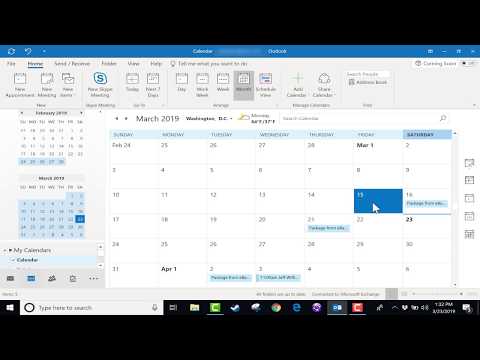Sikkerhedskopiering af alle filer, der indeholder vigtige oplysninger, er den anbefalede handling i Microsoft Windows-operativsystemet. Og først og fremmest gælder dette Outlook-applikationen, som indeholder brugerens personlige data.

Nødvendig
Microsoft Outlook 2007
Instruktioner
Trin 1
Start Outlook, og åbn menuen Filer i øverste værktøjslinje i programvinduet.
Trin 2
Angiv emnet "Import og eksport …", og vælg kommandoen "Eksporter til fil" i det åbnede vindue i "Import og eksport-guiden" -værktøjet.
Trin 3
Angiv filen med personlige mapper (.pst) på listen Opret næste filtype, og klik på Næste.
Trin 4
Marker afkrydsningsfeltet Inkluder undermapper i dialogboksen til den nye guide, og klik på knappen Filter for at identificere de ønskede undermapper.
Trin 5
Klik på knappen "Næste" og definer de ønskede parametre til filtrering af bogstaver i den dialogboks, der åbnes.
Trin 6
Tryk på OK-knappen for at bekræfte dit valg, og tryk derefter på knappen Næste i guiden.
Trin 7
Anvend afkrydsningsfeltet Erstat duplikater ved eksport i den næste dialogboks, og klik på knappen Gennemse.
Trin 8
Angiv den valgte placering til lagring af den oprettede sikkerhedskopi, og indtast navneværdien i det tilsvarende felt.
Trin 9
Bekræft dit valg med OK, og luk guiden med Finish.
Trin 10
Gå tilbage til menuen "File" i den øverste rude i hovedvinduet i Outlook, og vælg "Import og eksport …".
Trin 11
Angiv kommandoen "Import fra et andet program eller en anden fil" i det nyligt åbnede vindue i "Import og eksport-guiden" og klik på knappen "Næste".
Trin 12
Vælg Personal Folders File (.pst) fra listen Vælg en filtype, der skal importeres, i den nye dialogboks, og klik derefter på Næste.
Trin 13
Anvend afkrydsningsfeltet Erstat duplikater ved import i det næste guiden, og klik på knappen Gennemse.
Trin 14
Angiv den tidligere gemte sikkerhedskopimappe i rullelisten i den nye dialogboks ved at dobbeltklikke og klikke på knappen "Åbn".
Trin 15
Klik på Udfør for at bekræfte kommandoen og anvende afkrydsningsfeltet i feltet Inkluder undermapper i den sidste dialogboks i guiden.
Trin 16
Klik på knappen "Afslut" for at bekræfte anvendelsen af de valgte ændringer.